„Outlook.com“ esantys papildiniai yra programos arba priemonės, kurios padeda automatizuoti užduotis, kai peržiūrite arba kuriate laiškus. „Microsoft“ bendradarbiauja su pirmaujančiomis įmonėmis, kad sukurtų papildinius, padėsiančius jums tinkamai atlikti darbus iš savo aplanko Gauta.
Galite įdiegti papildinį atidarydami „Office“ parduotuvė iš Outlook.com arba nuėję į "Microsoft AppSource". Kai diegiate papildinį Outlook.com, jis taip pat bus rodomas kitose „Outlook“ versijose. Pavyzdžiui, jei įdiegsite papildinį Outlook.com " , matysite papildinį, kai atidarysite „Outlook“ "".
Papildiniai gali pasiekti duomenis tik tame el. laiške, su kuriuo dirbate.
„Microsoft“ patikrins visus papildinius, įskaitant tuos, kuriuos įdiegėte iš „Office“ parduotuvė. Norėdami gauti daugiau informacijos, žr. privatumo patvirtinimą ir sąlygų skyrių, esantį sutikimo naudoti papildinį formoje.
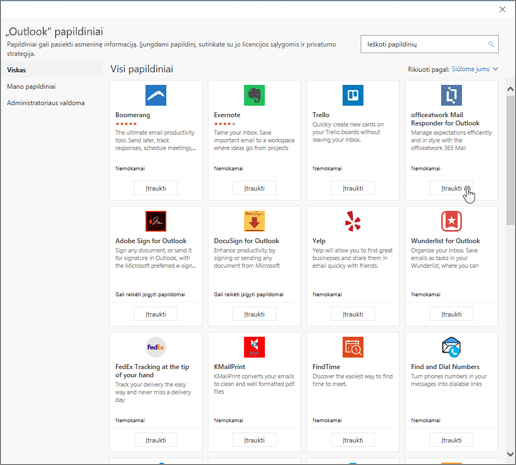
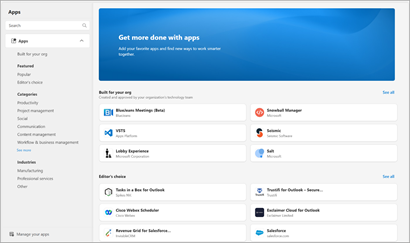
Norėdami gauti papildinį, atlikite šiuos veiksmus:
-
Spustelėkite išplečiamąjį meniu bet kuriame el. laiške, esančiame Outlook.com "", tada pasirinkite Gauti papildinių arba programų juostoje pasirinkite Daugiau taikomųjų programų ir pasirinkite Įtraukti taikomųjų programų.
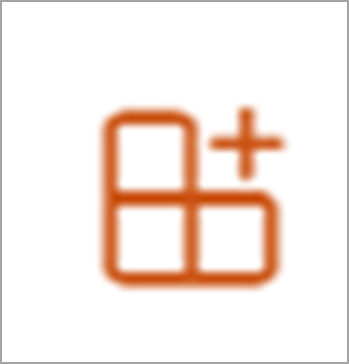
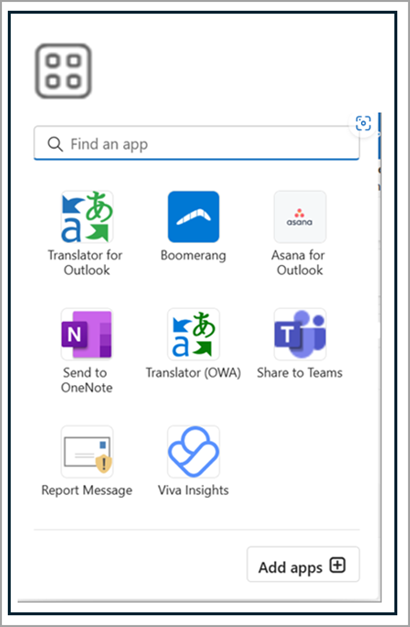
-
„Outlook“ puslapio dalyje Papildiniai pasirinkite papildinį.
-
Jei norite gauti nemokamų papildinių, spustelėkite Įtraukti.
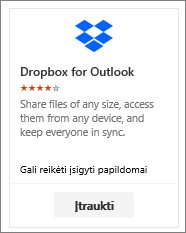
Jei norite gauti mokamų papildinių ir bandomųjų versijų, pasirinkite Gauti, kad baigtumėte pirkimo procesą.
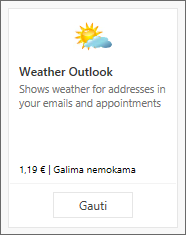
Taip pat galite įdiegti daugiau papildinių iš „Office“ parduotuvės arba „Microsoft AppSource“.
Norėdami pašalinti papildinį, pasirinkite papildinį, spustelėkite dešiniuoju pelės klavišu ir tada spustelėkite Pašalinti.
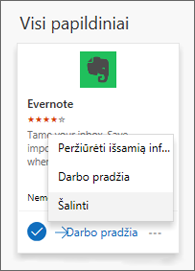
Galite prisegti papildinį, tai lengvai prieinama, kai kuriate el. laišką.
-
Pasirinkite Parametrai > pašto > Tinkinti veiksmus.
-
Pažymėkite žymės langelį šalia papildinio, kurį norite matyti, kai kuriate laišką.
Dažnai užduodami klausimai
Jūsų Outlook.com paskyra palaiko papildinius.
„Outlook“ nustato, ar papildiniui yra būtini raktažodžiai arba objektai, pvz., susitikimo pasiūlymai ar adresai, kurie yra laiške, ir juos pabraukia. Atminkite, kad „Microsoft“ visada saugo privatumą ir nebando perskaityti ir įsisavinti jūsų laiško. Galite matyti pabrauktą tekstą, tačiau jokia informacija nėra siunčiama į papildinį.
Atminkite, kad papildinys veikia tik tada, kai jūs sutinkate jį suaktyvinti ir pasirenkate pabrauktą tekstą.
Papildinys gali siųsti duomenis į savo tarnybą, bet tik tam, kad užbaigtų užduotį, kurios pageidaujate. Pvz., „Bing“ žemėlapių papildinys gali siųsti informaciją į „Bing“ interneto tarnybą tam, kad rastų jūsų pageidaujamą vietą. Visi papildiniai privalo atitikti jiems taikomas privatumo strategijas ir „Microsoft“ standartus. Daugiau informacijos ieškokite papildinio privatumo patvirtinime.
„Office“ parduotuvėje suraskite norimą papildinį. Tada pažymėkite papildinį, kad rastumėte informacijos, pvz., apžvalgų, reikalavimų, vertinimų ir peržiūrų.
Vis dar reikia pagalbos?
|
|
Norėdami gauti palaikymą Outlook.com, spustelėkite čia arba meniu juostoje pasirinkite Žinynas ir įveskite savo užklausą. Jei savarankiška pagalba nepadeda išspręsti problemos, slinkite žemyn iki Vis dar reikia pagalbos? ir pasirinkite Taip. Norėdami susisiekti su mumis Outlook.com, turėsite prisijungti. Jei negalite prisijungti, spustelėkite čia. |
|
|
|
Jei reikia kitos pagalbos, susijusios su „Microsoft“ paskyra ir prenumeratomis, apsilankykite paskyros ir atsiskaitymo žinyne. |
|
|
|
Norėdami gauti pagalbos ir pašalinti kitų „Microsoft“ produktų ir paslaugų triktis, čia įveskite savo problemą. |
|
|
|
Skelbkite klausimus, stebėkite diskusijas ir dalykitės žiniomis „Outlook.com“ bendruomenėje. |











